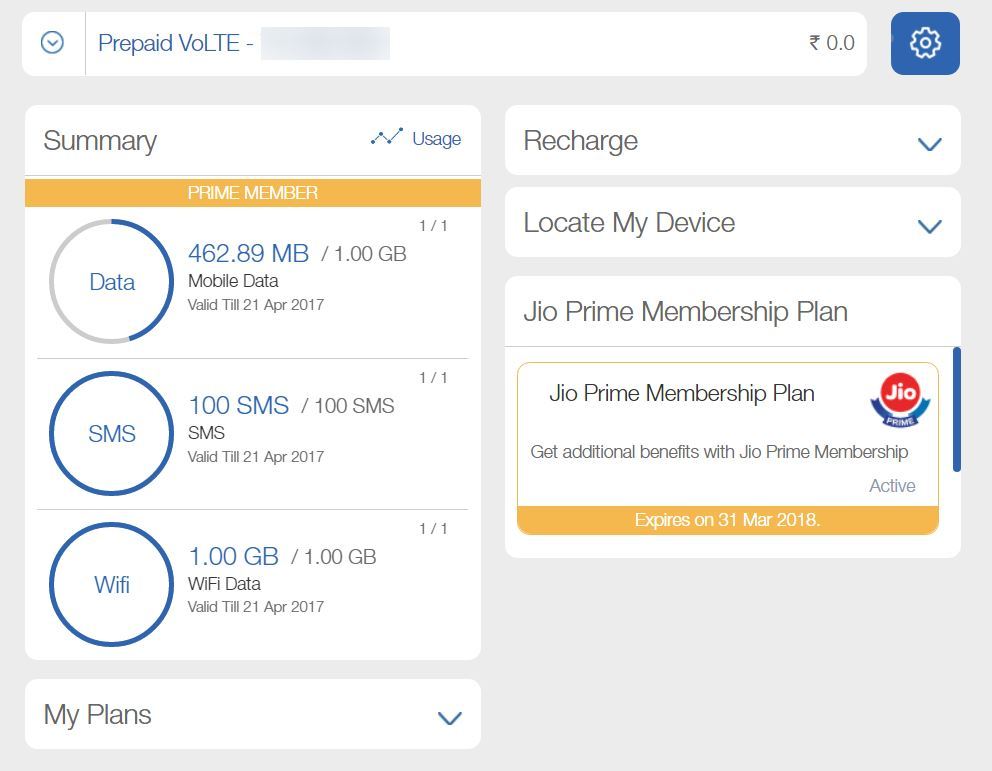Després de gairebé un any d’anunciar la funció, Microsoft finalment desplega les pestanyes verticals Edge navegador. Un cop activada, totes les pestanyes es mouran cap al lateral, disposades en una vista vertical en lloc de la ubicació tradicional a sobre de la barra d'eines. Aquí, vegem com podeu utilitzeu la funció de pestanyes verticals del navegador Microsoft Edge al vostre PC .
Activeu i utilitzeu les pestanyes verticals al navegador Microsoft Edge
Taula de continguts
Com deso imatges de Google al meu Android
 La funció es va llançar inicialment a Construccions de desenvolupadors i canàries de Edge basat en Chromium . Tot i això, aquest mes s’està implementant a tots els usuaris de Edge. Com el seu nom indica, les pestanyes verticals fan caure la llista de pestanyes des de dalt de la barra d'eines a una barra lateral de l'esquerra.
La funció es va llançar inicialment a Construccions de desenvolupadors i canàries de Edge basat en Chromium . Tot i això, aquest mes s’està implementant a tots els usuaris de Edge. Com el seu nom indica, les pestanyes verticals fan caure la llista de pestanyes des de dalt de la barra d'eines a una barra lateral de l'esquerra.
Les pestanyes s’apilen verticalment per veure-les i gestionar-les de manera eficient. Aquesta configuració sol ser ideal per a ordinadors portàtils i ordinadors amb relacions d’aspecte 16: 9. Tot i això, no hi ha cap limitació: podeu utilitzar-les en qualsevol dispositiu.
També us estalvia distraccions mostrant només els favicons del lloc web. Només veieu el nom i la previsualització de la pestanya quan passeu el ratolí per sobre de les pestanyes verticals. Però, de nou, no hi ha cap obligació: podeu fixar el tauler per mantenir-lo a la vista ampliada.
Passos per utilitzar les pestanyes verticals a la vora
Abans de començar, assegureu-vos d'actualitzar Edge a la darrera versió disponible. Per fer-ho, feu clic als tres punts de la part superior dreta i seleccioneu Configuració> Quant a Microsoft Edge i espereu que comprovi si hi ha actualitzacions. Un cop actualitzada, seguiu els passos següents.
- Obriu Microsoft Edge al vostre PC.
- En veureu una petita Drecera de pestanyes verticals a l'extrem superior esquerre.

- Feu-hi clic per habilitar les pestanyes verticals al navegador Microsoft Edge.

Això és. Ara totes les pestanyes s’apilaran verticalment al costat esquerre de la pantalla.
No veieu l'opció? Activeu les pestanyes verticals manualment
La característica Pestanyes verticals està habilitada per defecte a Edge. Tot i això, si no veieu la drecera, podeu provar d’activar-la manualment mitjançant la configuració.
com obtenir sons de notificació personalitzats a Android

- Obriu Edge i toqueu el menú de tres punts a la part superior dreta.
- Seleccioneu Configuració> Aparença .
- Aquí, activeu la commutació per Mostra les pestanyes verticals a la secció 'Personalitza la barra d'eines'.
Si no veieu l'opció per habilitar les pestanyes verticals fins i tot després d'actualitzar Edge, és probable que la funció encara no estigui disponible. Per tant, espereu uns quants dies o proveu d’utilitzar versions de Dev si realment voleu provar-ho.
Relacionat | Com s'activen les pestanyes per dormir a Microsoft Edge
Bonificació: consells i trucs
1. Amaga la drecera de les pestanyes verticals

Les persones que no vulguin utilitzar pestanyes verticals poden trobar la drecera molesta ja que menja espai innecessari. Per amagar la drecera de les pestanyes verticals, feu-hi clic amb el botó dret i puntegeu-hi Amaga a la barra d'eines . També podeu desactivar-lo desactivant el commutador per Mostra les pestanyes verticals dins Configuració> Aparença .
2. Fixa o desmarca el tauler de pestanyes
 Per defecte, només veureu les icones petites que representen cada pestanya oberta a través dels favicons del lloc web. El nom i la previsualització només es mostraran quan passeu el ratolí per sobre d'ells. Tot i això, si no us agrada aquest enfocament, podeu fixar el tauler per mantenir-vos sempre a la vista ampliada, mostrant els detalls de la pestanya.
Per defecte, només veureu les icones petites que representen cada pestanya oberta a través dels favicons del lloc web. El nom i la previsualització només es mostraran quan passeu el ratolí per sobre d'ells. Tot i això, si no us agrada aquest enfocament, podeu fixar el tauler per mantenir-vos sempre a la vista ampliada, mostrant els detalls de la pestanya.
com descarregar imatges a Android des de Google
Per fer-ho, passeu el ratolí per sobre de la barra lateral de les pestanyes verticals. A continuació, feu clic a Panell de pins a la part superior dreta de la barra lateral. Per anul·lar la fixació, torneu a fer-hi clic.
3. Desplaceu-vos per la barra lateral
Amb la visualització tradicional, les pestanyes tendeixen a reduir-se i a aglomerar-se a mesura que n'obreu moltes. Tot i això, la funció de pestanyes verticals resol aquest problema deixant-vos desplaçar pel ratolí.
Si teniu massa pestanyes obertes, passeu el ratolí per sobre de la barra lateral. Llavors, si us plau desplaceu-vos per les pestanyes per visualitzar-les i gestionar-les de manera més eficient.
Finalitzant
Es tractava de com podeu habilitar i utilitzar la funció de pestanyes verticals al navegador Microsoft Edge. A més, també he esmentat alguns consells i trucs útils per utilitzar-los. Proveu de fer-me saber si us agraden les pestanyes verticals sobre la vista tradicional.
Llegiu també Com es bloqueja Microsoft Edge amb protecció per contrasenya
Comentaris de FacebookTambé podeu seguir-nos per obtenir notícies tecnològiques instantànies a Google Notícies o per obtenir consells i trucs, ressenyes de telèfons intel·ligents i gadgets, uniu-vos Gadgets Per utilitzar el grup Telegram o subscriviu-vos per obtenir els darrers vídeos de ressenyes Gadgets per utilitzar el canal de Youtube.